L’Apple Watch est, en soi, un petit ordinateur minuscule avec des besoins de sauvegarde de données et de sécurité. Continuez à lire pendant que nous vous montrons comment vous assurer que votre Apple Watch est sauvegardée, effacée et restaurée comme vous le feriez avec votre smartphone.
Que vous souhaitiez vous assurer que votre montre est sauvegardée à la minute près, vous voulez l’essuyer avant une vente ou la transmettre à un membre de la famille, ou vous voulez savoir comment restaurer une sauvegarde après avoir réinitialisé votre montre et mis à jour le Regardez OS, nous sommes là pour vous aider.
Comment sauvegarder votre montre
L’Apple Watch se sauvegarde automatiquement pendant le processus de sauvegarde habituel de votre iPhone (donc chaque fois que votre iPhone est sauvegardé soit par une sauvegarde iTunes manuelle, soit via une sauvegarde iCloud, votre Apple Watch couplée est également sauvegardée). Cependant, vous souhaiterez peut-être forcer le processus à sauvegarder immédiatement les éléments afin de savoir que la sauvegarde sur le téléphone est aussi actuelle que possible.
Qu’est-ce qui est et n’est pas sauvegardé?
Avant de forcer la sauvegarde, examinons ce qui est et ce qui n’est pas sauvegardé pendant le processus (les listes suivantes s’appliquent à la fois aux sauvegardes de routine et aux sauvegardes forcées).
Selon Apple, les éléments suivants sont sauvegardés lorsque vous sauvegardez votre Apple Watch:
- Paramètres système généraux, tels que le cadran de votre montre, les réseaux Wi-Fi connus, la luminosité, le son et les paramètres haptiques
- Langue
- Fuseau horaire
- Paramètres pour le courrier, le calendrier, les actions et la météo
- Données et paramètres spécifiques à l’application, tels que les cartes, la distance et les unités
- Données de santé et de remise en forme, telles que l’historique, les réalisations et les données saisies par l’utilisateur (pour sauvegarder les données de santé et de remise en forme, vous devez utiliser iCloud ou une sauvegarde iTunes cryptée.)
À l’inverse, les éléments suivants sont sauvegardés pendant le processus de sauvegarde:
- Données d’étalonnage d’entraînement et d’activité de votre Apple Watch
- Listes de lecture synchronisées avec votre Apple Watch
- Cartes de crédit ou de débit utilisées pour Apple Pay sur votre Apple Watch
- Code d’accès pour votre Apple Watch
Bien que certains éléments non sauvegardés aient du sens (comme ne pas sauvegarder les données de votre carte de crédit), il convient de noter que si vous avez effectué de nombreux entraînements qui ont considérablement calibré vos données d’activité, vous souhaiterez peut-être sauter une sauvegarde forcée (ce qui effacerait ces paramètres).
Forcer une sauvegarde
N’oubliez pas, et nous insistons à nouveau sur ce point pour plus de clarté et pour vous éviter d’ajuster les paramètres qui sont en dehors du processus de sauvegarde,. Votre Apple Watch sauvegarde automatiquement chaque fois que vous vous connectez à iTunes et que vous synchronisez / sauvegardez l’iPhone avec lequel elle est associée. Il est également sauvegardé si vous disposez d’une sauvegarde automatique basée sur iCloud.
Le seul moment où vous devez effectuer le processus suivant est si vous souhaitez forcer une sauvegarde juste avant d’effectuer une tâche administrative telle que l’effacement de la montre et la réinstallation / mise à niveau de Watch OS (et vous voulez être certain que la sauvegarde est à la hauteur -minute de courant). La simple sauvegarde de votre iPhone n’accomplit pas cette sauvegarde à la minute près, car le flux de travail de sauvegarde de l’Apple Watch passe de Watch to Phone à iTunes / iCloud. Si vous sauvegardez votre téléphone, vous ne faites que sauvegarder la dernière sauvegarde de l’Apple Watch et ne créez pas une nouvelle sauvegarde immédiate de l’appareil.
Afin de forcer une sauvegarde en dehors des sauvegardes automatiques de routine qui se produisent en arrière-plan pendant le processus de sauvegarde / synchronisation de votre iPhone, vous devrez dissocier la montre du téléphone. Nous préférerions vraiment qu’il y ait simplement une option de type «Sauvegarder maintenant» dans le menu des paramètres de Watch OS, mais pour le moment, le seul moyen de forcer la sauvegarde à dissocier le périphérique.
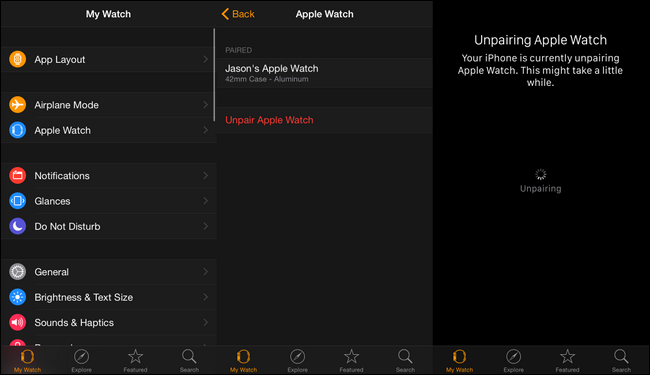
Pour ce faire, ouvrez l’application Apple Watch sur votre iPhone couplé et accédez à l’entrée de menu pour Apple Watch, puis sélectionnez «Dissocier Apple Watch». Confirmez que vous souhaitez dissocier la montre et asseyez-vous. Cela prend quelques minutes pour que votre iPhone sauvegarde la montre, puis la dissocie.
Comment nettoyer votre Apple Watch
Le processus de découplage efface la montre après l’avoir sauvegardée. Il existe un moyen d’effectuer le processus d’effacement (sans sauvegarde) sur une montre Apple, cependant, si vous 1) n’avez pas actuellement accès à l’appareil jumelé d’origine ou 2) n’avez jamais eu accès car vous avez acheté la montre utilisée et la précédente le propriétaire ne l’a pas dissocié.
Si vous avez accès à l’iPhone hôte, il est préférable de le dissocier du téléphone, car cela créera une sauvegarde. Si la sauvegarde n’est pas pertinente (par exemple, vous effacez la montre avant de la vendre sur eBay), procédez par tous les moyens sans vous soucier de la sauvegarde des données.
Réinitialiser l’Apple Watch
Si vous réinitialisez une montre sans mot de passe (ou une montre pour laquelle vous avez le mot de passe et pouvez le déverrouiller), le processus est le suivant.

Pour dissocier et réinitialiser la montre de la montre elle-même, appuyez sur la couronne de la montre pour afficher le menu de l’application, puis sélectionnez l’icône Paramètres (le petit engrenage). Dans le menu des paramètres, sélectionnez «Général», puis «Réinitialiser».

Dans le menu «Réinitialiser», sélectionnez «Effacer tout le contenu et les paramètres». Vous serez invité à entrer votre mot de passe (si vous en avez un activé), puis averti que tous les médias, données et paramètres seront effacés. Sélectionnez «Continuer» pour réinitialiser la montre aux paramètres d’usine.
Réinitialiser l’Apple Watch sans le code
Si vous ne vous souvenez pas de votre mot de passe ou si l’ancien propriétaire n’a pas correctement essuyé l’appareil avant de vous le donner, tout n’est pas perdu. Vous pouvez toujours effectuer une réinitialisation d’usine en raccordant l’Apple Watch tant que vous avez le câble de charge à portée de main. (Sans le câble de charge connecté et l’application d’une charge à la montre, les étapes suivantes ne fonctionneront pas.)
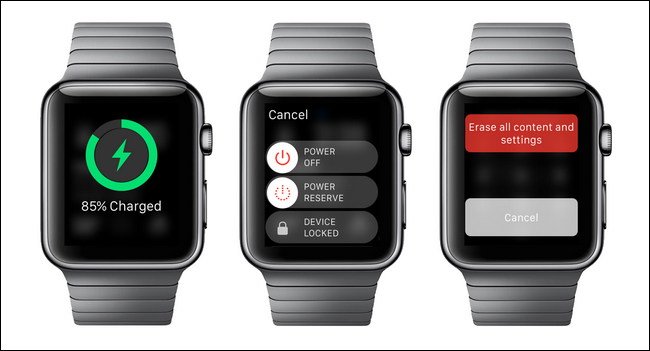
Accrochez votre Apple Watch au câble de chargement, puis maintenez le bouton latéral de la montre enfoncé jusqu’à ce que le menu Éteindre s’affiche. Appuyez et maintenez enfoncé le bouton «POWER OFF» à l’écran jusqu’à ce que l’écran «Effacer tout le contenu et les paramètres» apparaisse. Appuyez sur le bouton «Effacer tout le contenu et les paramètres» pour terminer la réinitialisation de l’Apple Watch.
Comment restaurer votre montre
La restauration des données sur la montre après est un jeu d’enfant et presque identique au processus de couplage initial lorsque vous connectez pour la première fois l’Apple Watch à votre iPhone. Pour restaurer vos données, ouvrez simplement l’application Apple Watch sur votre iPhone avec votre Apple Watch à portée de main.

Sélectionnez «Démarrer le couplage», puis utilisez l’outil de couplage (soit en scannant le visage de votre Apple Watch avec l’appareil photo de l’iPhone, soit en saisissant manuellement les données de couplage). Lorsque la paire est terminée, il vous sera proposé l’option «Configurer en tant que nouvelle Apple Watch» ou «Restaurer à partir d’une sauvegarde».
Sélectionnez «Restaurer à partir de la sauvegarde», puis sélectionnez la sauvegarde dans la liste disponible. Une fois que vous avez sélectionné la sauvegarde, votre iPhone restaurera toutes les données et tous les paramètres sauvegardés (comme indiqué dans la première section de ce didacticiel) et le processus de couplage et de restauration est terminé.
Des questions sur votre Apple Watch? Envoyez-nous un e-mail à ask@howtogeek.com et nous ferons de notre mieux pour y répondre.

